6 parimat näpunäidet ja nippi Android 14 lukustuskuva kohandamiseks
Miscellanea / / September 14, 2023
Google on Android 14 värskendusega Pixeli lukustuskuva täielikult uuendanud. Ettevõte pakub nüüd erinevaid kellatüüpe, alati ekraanil kuvatavaid stiile ja kiireid lüliteid, et pääseda juurde teie sageli kasutatavatele funktsioonidele ilma ekraani avamata. Siin on parimad näpunäited ja nipid Android 14 lukustuskuva kohandamiseks Pixelis ja teistes telefonides.

Apple tegi iOS 16 värskendusega suure lukustuskuva ümberkujundamise. Samsung pakub Galaxy parimatel telefonidel ka funktsioonirikast lukustuskuva. Google'i lukustusekraan näis sellega võrreldes õrn. Pärast Android 14 värskendust saate kohandada Pixeli lukustuskuva vastavalt oma eelistustele.
Märge: Allolevad meetodid töötavad ainult Pixeli seadmetes, millel on Android 14 värskendus. Google jätkab tulevase Androidi versiooni testimist valitud Pixeli seadmetes beetaprogrammis. Eeldatakse, et ettevõte tutvustab sama nõuetele vastavates telefonides 2023. aasta augustis. Kui teil on sobilik Pixeli telefon, kasutage allolevat linki, et registreeruda Android 14 beetaprogrammis.
Hankige Android 14 beetaversioon
1. Muutke kella stiili
Teie Android-telefoni lukustuskuva ei piirdu enam ainult tavalise kella stiiliga. Saate liikvel olles valida mitme trendika kellastiili vahel. Siin on, mida peate tegema.
Samm 1: Avage oma Android-telefonis rakendus Seaded.
2. samm: Valige „Taustapilt ja stiil”. Puudutage ülaosas Lukustuskuva.
3. samm: Pühkige lukustuskuva kellal vasakule või paremale ja märkige mitu stiili, mida valida.


4. samm: Sulgege Androidi seaded ja kontrollige lukustuskuva toimimist.
Lukustuskuval olev kella vaikesuurus ja värv ei pruugi kõigile eelistada. Jätkake lugemist, et muuta kella varju ja suurust.
2. Muutke kella värvi ja suurust
Vaikimisi kasutab Android 14 ühte lukustuskuva kella taustapildist. Saate seda muuta, järgides alltoodud samme.
Samm 1: Minge oma Android-telefoni rakenduses Seaded jaotisse „Taustapilt ja stiil” (kontrollige ülaltoodud samme).
2. samm: Seadistage sobiv kell ja puudutage eelvaate all valikut Kella värv ja suurus.


3. samm: Valige värv ja muutke selle intensiivsust alloleva liuguri abil.
4. samm: Liikuge menüüsse Suurus. Teil on valida kahe valiku vahel.


Dünaamiline: See on vaikevalik ja muudab kella suurust lukustuskuva sisu põhjal. Kui lukustuskuval on mitu märguannet, kuvatakse selle vasakus ülanurgas väike kellaikoon. Kui teil pole märguandeid, kuvab süsteem lukustuskuval suurt kella.
Väike: Kuvab lukustuskuval väikese kellaikooni. Saate vaadata reaalajas eelvaadet ülaosas.
3. Redigeeri lukustuskuva otseteid
Nüüd pääsete juurde kaamerale, lubage DND, avage Google Home, QR-koodi skanner ja videokaamera ning käivitage taskulamp otse lukustuskuval. Lukustuskuval saate seadistada kaks otseteed.
Samm 1: Navigeerige Androidi seadetes jaotisesse „Taustapilt ja stiil” (kontrollige ülaltoodud samme).
2. samm: Valige Otseteed.
3. samm: Puudutage vasakpoolset otsetee ja valige asjakohane funktsioon. Libistage paremale otseteele ja valige teine.


Saate neid funktsioone kasutada otse Android-telefoni lukustuskuval.
4. Keela märguanded lukustuskuval
Sa saad keelake lukustuskuval märguanded kui te ei soovi, et teised märguannetele või sellel olevale tekstile pilgu heitaksid.
Samm 1: Avage Androidi seadetes jaotis "Taustapilt ja stiil" (kontrollige ülaltoodud samme).
2. samm: Keelake lüliti „Kuva lukustuskuval märguanded”.


5. Luba alati ekraanil olev
Sa saad lubage alati ekraanil olev et kontrollida lukustuskuval akut, aega ja märguandeid.
Samm 1: Avage oma Android-telefonis seaded ja valige Ekraan. Puudutage lukustuskuva.

2. samm: Lülitage sisse lüliti Näita alati aega ja teavet.

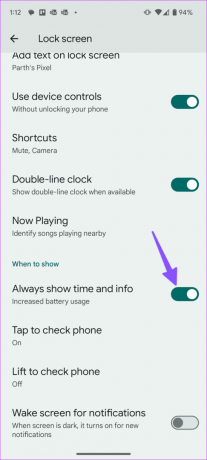
Lukustage telefon ja kontrollige alati ekraanil töötavat funktsiooni. See näitab ka sõrmejäljeskannerit, ilmateavet, kuupäeva, kuupäeva ja palju muud. Alati ekraanil kuvatav kella stiil muutub vastavalt lukustuskuval rakendatud kellale.
6. Lisage lukustuskuvale tekst
Saate lukustuskuvale lisada isikupärastatud teksti.
Samm 1: Avage oma Androidi rakenduses Seaded menüü Lukustuskuva (vaadake ülaltoodud juhiseid).
2. samm: Puudutage valikut "Lisa lukustuskuvale tekst" ja tippige tekst. Puudutage nuppu Salvesta ja oletegi valmis.


Hallake oma Android-telefoni lukustuskuval
Google tegi Android 14 värskendusega väga vajaliku lukustuskuva uuenduse. Siiski puudub lukustuskuval endiselt vidinate tugi. Huvitav on näha, kuidas Google seda Androidi värskendustega veelgi täiustab.
Viimati uuendatud 01. augustil 2023
Ülaltoodud artikkel võib sisaldada sidusettevõtte linke, mis aitavad toetada Guiding Techi. See aga ei mõjuta meie toimetuslikku terviklikkust. Sisu jääb erapooletuks ja autentseks.

Kirjutatud
Parth töötas varem EOTO.techis tehnilisi uudiseid kajastades. Praegu töötab ta Guiding Techis vabakutselisena, kirjutades rakenduste võrdlusest, õpetustest, tarkvara näpunäidetest ja nippidest ning sukeldudes sügavale iOS-i, Androidi, macOS-i ja Windowsi platvormidesse.



